De technische mogelijkheden van fotografie blijven in ontwikkeling. Camera’s worden steeds slimmer en kunnen steeds beter onderwerpen herkennen, om daarop instellingen en scherpstelling te baseren. Een ook in de nabewerking van foto’s zorgen nieuwe functies in software als Photoshop en Lightroom, dat we beelden steeds beter naar eigen hand kunnen zetten.
Als het gaat om (lokaal) bewerken van de helderheid en kleuren van opnames, hebben we al een aantal jaren veel gereedschappen om die te corrigeren. Maar betreft de correctie het herstellen van onscherpte, dan is dat minder eenvoudig. In dit artikel een overzicht van de verschillende soorten onscherpte, over eventuele herstelmogelijkheden en tenslotte over het fenomeen Depth Maps of Dieptekaarten.
Springen
Wil je meteen meer weten over Depth Maps, klik dan hier om naar de betreffende paragraaf te springen. |
Onscherpte herstellen
Er zijn verschillende oorzaken voor onscherpte van een foto:
1. Beweging van het onderwerp
2. Beweging van de camera
3. Onjuist scherpstelpunt i.c.m. kleine scherptediepte
1. Beweging van het onderwerp
Onscherpte door beweging van het onderwerp is te voorkomen door de beweging te bevriezen met een korte sluitertijd of met flitslicht. We hebben dit al eerder besproken in een artikel op EOSzine (klik hier). Is de sluitertijd echter te lang geweest, zoals bij de vleugelbeweging van vogels of insecten, dan is die onscherpte achteraf niet meer te herstellen.
Onscherpte door beweging van onderwerp. Sluitertijd kort genoeg voor stilstaande onderwerpen, maar niet voor langzaam of snel bewegende onderwerpen.
 |
Kijken we in de glazen bo, dan zou de sluitertijd van een foto misschien opgebouwd kunnen uit allemaal frames met een kortere belichting, dus met minder bewegingsonscherpte. Die frames kunnen dan later ‘in post’ gemonteerd tot het effect bereikt is van één foto met een lange sluitertijd. Vergelijk het met het combineren van 10 foto’s van stromend water bij 0,2s gecombineerd tot één tijdsopname van 2s (klik hier), maar dan met sluitertijden een factor 10 tot 100 korter. Die serie opnamen zou je dan kunnen gebruiken om er achteraf een apart scherp frame uit te halen om daarmee de bewegingsonscherpte te ‘herstellen’. Dit is echter nog toekomstmuziek.
Verscherpen
Het herstellen van onscherpte is al vanaf het eerste begin aanwezig in fotobewerkingsprogramma’s in de vorm van de diverse verscherpingsfilters. Deze digitale filters suggereren dat ze een foto scherper maken, maar dat gebeurt niet door toevoeging van scherp detail, maar met lokale contrastverhoging. Dit zorgt voor een visueel scherper beeld, maar verlaagt de kwaliteit van de foto en het versterkt artefacten als ruis en compressiefouten. Digitaal verscherpen van een foto heeft alleen zin als de foto al bovengemiddeld scherp is. Mocht je toch je foto’s willen verscherpen, kijk dan eens naar de kwaliteiten van Topaz Sharpen Ai (klik hier). |
2. Beweging van de camera
Bij beweging van het onderwerp, zoals bovenstaand beschreven, is alleen het onderwerp onscherp en kan de rest van de foto gewoon goed scherp zijn. Bij beweging van de camera is de foto echter geheel onscherp. Ook hier zijn korte sluitertijden en flitsen de oplossing om onscherpte te voorkomen, waarbij de ‘Brandpunt-sluitertijd’-regel een handig hulpmiddel is (klik hier).
Onscherpte door beweging van camera. Het onderwerp is iets verschoven.
 |
Op het eerste gezicht lijkt het bij deze vorm van onscherpte dat deze niet te herstellen is, maar er is software die ‘slim’ naar het probleem kan kijken (Piccure+). Op basis van een analyse van het bewegingstraject van de camera worden pixels op hun plaats teruggezet, waardoor vaag detail weer ‘scherp’ wordt. Dat is de theorie. Of het in de praktijk ook zo is, lees je in dit artikel op EOSzine: klik hier.
3. Kleine scherptediepte met onjuist scherpstelpunt
Het derde punt van ongewenste onscherpte is de combinatie van een kleine scherptediepte met een onjuist scherpstelpunt, zoals bij macrofotografie met een systeemcamera veel voor komt.
Hoe groter de scherptediepte, des te minder belang van een nauwkeurig scherpstelpunt. Dat is ook het grote voordeel van telefoonfotografie. Die foto’s zijn vaak van voor tot achter scherp, dus onscherpte door een verkeerd scherpstelpunt zal in de praktijk zelden zichtbaar zijn.
Achteraf digitaal aangeven van gewenste scherpstelpunt en mate van onscherpte.
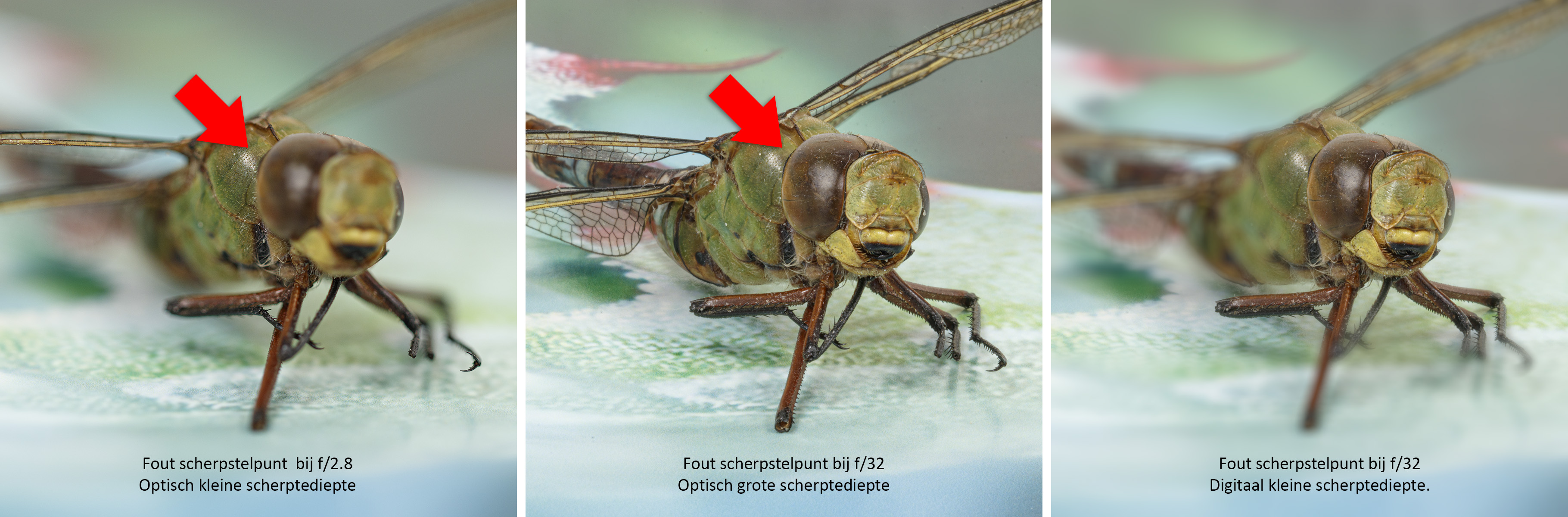 |
Maar wat als je bij f/2.8 met een 100 macrolens van 30 cm afstand een insect fotografeert, waarbij de scherptediepte niet meer is dan 1mm? Dan moet je ten eerste heel nauwkeurig scherpstellen met mag zowel de camera als het onderwerp niet van plaats veranderen in de tijd tussen scherpstellen en de daadwerkelijke opname.
Voor het probleem van een onjuist scherpstelpunt zijn er drie oplossingen:
3.1. Veel foto’s maken
In de huidige praktijk los je dit probleem op door veel foto’s snel achter elkaar te maken in de hoop dat er een juist scherpgestelde foto tussen zit. Als je handmatig hebt scherpgesteld kun je in de motordrive een serie maken terwijl je de camera richting het onderwerp beweegt, door het gewenste scherpstelpunt heen. Als een soort focustrapje.
3.2. Auto Scherpstel Bracketing
De ‘trefkans’ wordt echter hoger als je met de optie ‘Scherpstel Bracketing’ (klik hier), automatisch een focus trapje van een serie opnamen maakt van voor tot achter het gewenste scherpstelpunt. Dan kun je achteraf de juiste foto kiezen. Ook kun je zo’n trapje gebruiken voor een zogeheten Focus Stack (klik hier).
3.3. Dieptekaart (Depth Map)
Een andere methode om exact het scherpstelpunt te kunnen kiezen, is door een opname te maken met een grote scherptediepte en dan achteraf op basis van een soort dieptekaart scherpte en onscherpte te bepalen. Zo werkt namelijk de Portret- of Live-modus op je telefoon. Door gebruik te maken van een iets verschillende beeldhoek van twee cameramodules of met behulp van laser (Lidar, in o.a. zelfrijdende auto’s) wordt de afstand van alle onderdelen van het onderwerp tot de camera vastgelegd in een grijswaardenbeeld, waarvan op basis daarvan de scherpte en onscherpte (bokeh) worden verdeeld.

Afstandsmeting door snijpuntspebaling van twee verschillende beeldhoeken.
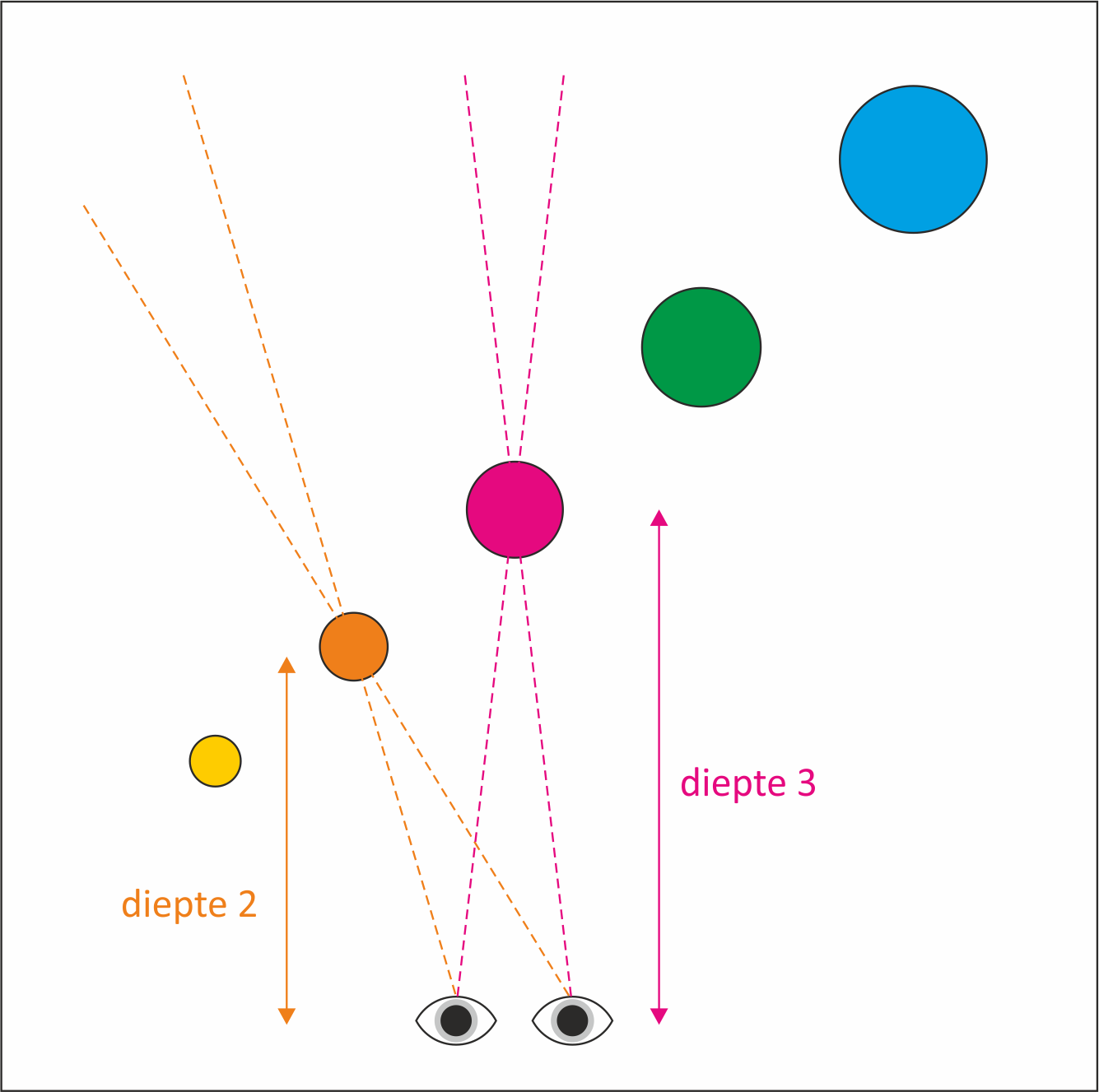 |
Bij de eerste versies van deze techniek, waren de resultaten niet heel consequent en natuurlijk, maar tegenwoordig is de herkenning van het hoofdonderwerp verrassend goed en weet de software ook de mate van onscherpte en bokeh goed te imiteren. Voorwaarde blijft echter dan de foto over een groot gebied scherp is en dat is bij systeemcamera’s niet altijd eenvoudig.
Dieptekaart gemaakt met onderstaande cloudservice van foto in Portret-modus op niet-iPhone.
Wordt niet herkend in Lightroom, maar kan wel gebruikt worden in Photoshop.
 |
| |
Dieptekaart maken
Op moment van schrijven (eind 2021) maken alleen de laatste versies van iPhone foto’s met een ingesloten dieptemap, die door Lightroom Classic herkend wordt. Je kunt via de cloud (klik hier) echter ook van andere telefoonmerken dieptekaarten laten maken van foto’s in Portret-modus. |
Samenvatting
Belichting en kleuren zijn na het nemen van de foto in RAW al geruime tijd verregaand aan te passen zonder veel verlies van kwaliteit. Bij het herstellen van ongewenste onscherpte is dat duidelijk moeilijker, maar ook hier komt de digitale techniek steeds dichter bij acceptabele en praktische oplossingen.
Misschien is het over enkele jaren wel mogelijk om zonder gecontroleerde instellingen van de camera, achteraf elke foto technisch tot ‘het perfecte plaatje’ te maken. Je hoeft dan zelf alleen nog de compositie te bepalen. En misschien dat laatste dan ook niet meer nodig 😉
Video 'Werken met Depth maps in Photoshop': volgt z.s.m.